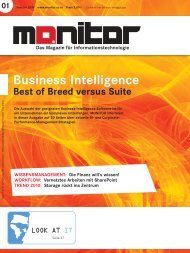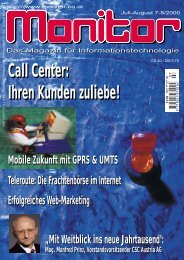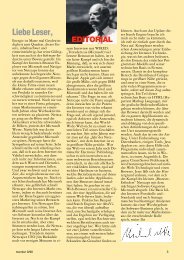Die komplette MONITOR-Ausgabe 7-8/2001 können
Die komplette MONITOR-Ausgabe 7-8/2001 können
Die komplette MONITOR-Ausgabe 7-8/2001 können
Erfolgreiche ePaper selbst erstellen
Machen Sie aus Ihren PDF Publikationen ein blätterbares Flipbook mit unserer einzigartigen Google optimierten e-Paper Software.
PROMOTION STADLER EDV NETOP NETZ & TELEKOM<br />
Training on the Net mit NetOp School V2<br />
<strong>Die</strong> neue Version 2.0 enthält Funktionen, die besonders für Schulungen<br />
über WAN- und Internetverbindungen ausgerichtet sind. Aber auch für<br />
den klassischen Schulungsraum wurden interessante Features<br />
eingebaut.<br />
◆ Aufgaben austeilen<br />
Der Trainer kann auf Knopfdruck Dokumente<br />
wie z.B. Aufgaben, Beispiele oder Übungen<br />
an die Teilnehmer verteilen. <strong>Die</strong> Teilnehmer<br />
<strong>können</strong> sofort mit der Übung beginnen.<br />
◆ Lösungen einsammeln<br />
Nach Ablauf der Übungsfrist kann der<br />
Trainer den aktuellen Stand der Dokumente<br />
einsammeln, wobei automatisch für jeden<br />
Teilnehmer ein eigenes Unterverzeichnis für<br />
dessen Dokumente am Trainer PC angelegt<br />
wird.<br />
Erinnern Sie sich noch in welchem Untermenü<br />
in einer Vor-Version Ihrer Textverarbeitung<br />
der Punkt „Formatvorlage“ - oder<br />
hieß das damals „Textformat ?“ - zu finden<br />
war. Jede dieser Änderung bedeutet eine Umgewöhnung<br />
und somit auch hohen Zeitverlust<br />
durch umfangreiches Experimentieren<br />
und Lernen der geänderten Oberfläche.<br />
�� Remote Control -<br />
Basis effizienter<br />
Hilfe<br />
Damit dieser Umlernprozess<br />
auch während Rollout-<br />
Phasen zu keiner Beeinträchtigung<br />
der Tagesarbeit<br />
führt, wird von Helpdesks<br />
immer häufiger NetOp<br />
Remote Control als unterstützendes<br />
Werkzeug eingesetzt.<br />
Der Helpdeskmitarbeiter<br />
kann dem Anwender<br />
die neue Arbeitsweise am<br />
eigenen Bildschirm ad hoc<br />
vorzeigen und erklären.<br />
�� Zeigen statt Reden<br />
Ambitionierte, aber meist mühselige Erklärungsversuche<br />
wie „Das vierte Icon von<br />
links, in der zweiten Reihe - das mit den zwei<br />
waagrechten Strichen - neben dem Lineal.....“<br />
entfallen. Anstelle dessen tritt das Markierungswerkzeug,<br />
das dem Helpdesk<br />
ermöglicht, mit Linien, Pfeilen oder Kreisen<br />
◆ Erweitertes Monitoring<br />
Für alle Teilnehmer werden „Thumbnails“<br />
der Bildschirme am Trainer PC angezeigt.<br />
Ein virtueller Rundgang mit kurzer Anzeige<br />
des Gesamtbildschirms jedes Teilnehmers ist<br />
weiterhin möglich<br />
◆ Internet Training<br />
Ein zentraler Classroom-Server verwaltet<br />
virtuelle Schulungsräume und bietet die<br />
zentrale Anlaufstelle für die Teilnehmer, die<br />
entweder direkt einer Trainingseinheit<br />
zugeordnet werden <strong>können</strong> oder aus der<br />
Schnelle Hilfe durch Helpdesk mit NetOp<br />
Der laufende Betrieb eines Unternehmens soll durch neue Produkte oder<br />
neue Versionen bestehender Produkte immer effizienter funktionieren. Wie<br />
die Geschichte zeigt, ändert das Werkzeug Software dabei häufiger als uns<br />
lieb ist, die Schnittstelle.<br />
die interessanten Stellen am Bildschirm zu<br />
markieren. Durch ein spezielles Komprimierungsverfahren<br />
und Übertragung der<br />
Grafikbefehle anstelle von Bitmaps reduziert<br />
sich die Wartezeit beim Bildschirmaufbau<br />
nach Mausklicks oder Fensteränderungen auf<br />
ein Minimum. Für den Helpdesk ergibt sich<br />
dadurch ein flüssiges Arbeiten. <strong>Die</strong> Remote<br />
Control Software in Systems Management<br />
Paketen bietet kaum die notwendige Geschwindigkeit<br />
und Funktionsumfang, wie er<br />
von professionellen Helpdesks benötigt wird.<br />
�� Schnelle Kontaktaufnahme<br />
Das bewährte „Help Request“-Feature sorgt<br />
dafür, dass der Benutzer schnell an der<br />
Warteliste vom Trainer in seine Einheit geholt<br />
werden. Für die Kommunikation stehen<br />
sowohl Text als auch Audio Chat zur<br />
Verfügung.<br />
richtigen Hilfestelle landet. Helpdeskmitarbeiter<br />
definieren in NetOp ihre fachliche Zuständigkeit<br />
wie zum Beispiel „Office Anwendungen“<br />
oder „SAP-Lager“. Ein Hilfe suchender<br />
Anwender klickt auf „Hilfe anrufen“<br />
und NetOp zeigt eine Liste der verfügbaren<br />
Hilfedienste. Über eine zusätzliche Textzeile<br />
kann der Anwender eine kurze Beschreibung<br />
an den Helpdesk übermitteln (z.B. „Buchen<br />
von Kommissionsware nicht möglich“). Der<br />
automatisch alarmierte Helpdeskmitarbeiter<br />
kann über Mausklick sofort den Bildschirm<br />
übernehmen und Hilfe geben. Für den Anwender<br />
entfällt die Suche nach dem „zuständigen“<br />
Supportmitarbeiter und der Helpdesk<br />
erspart sich den Namen des PC zu<br />
ermitteln, vor dem der Hilfe Suchende sitzt.<br />
� Bezugsquelle und kostenlose Testversion<br />
STADLER EDV - <strong>Die</strong>nstleistungs- und<br />
Handelsges.m.b.H<br />
Tel.: 01/865 39 90-0<br />
office@netop.co.at<br />
http://www.netop.co.at<br />
monitor 7-8/<strong>2001</strong> 81